Door verouderde e-mailberichten te verwijderen, kunt u uw mailboxen overzichtelijk houden en opslagruimte op de Mac terugwinnen wanneer u systeem heeft bijna geen toepassingsgeheugen meer. Verwijderde berichten zijn nog steeds beschikbaar totdat u ze definitief wist. Het simpelweg verwijderen van e-mails van een account is iets anders dan ze van de server te verbannen.
Houd er rekening mee dat als u alle berichten permanent van uw account verwijdert, u ze nooit zult herstellen. U kunt een filter inschakelen om vooraf bepaalde e-mailberichten automatisch te wissen en te voorkomen dat u uw handen bevuilt met Google.
We zullen je er doorheen loodsen hoe Gmail-e-mails permanent te verwijderen en aanverwante zaken tot in de puntjes verzorgd.
Inhoud: Deel 1. Gmail-berichten verwijderen uit Mail.appDeel 2. Hoe een enkele e-mail of bulk op een Mac te verwijderenDeel 3. Laatste alternatieven voor het opschonen van Gmail-e-mails
Mensen lezen ook:De beste manier om uw Mac-e-mailcache te wissenTop 5 Eenvoudige manieren om Mail-app op Mac te verwijderen
Deel 1. Gmail-berichten verwijderen uit Mail.app
Waarom Gmail-berichten permanent verwijderen?
Terwijl het verzamelen van gegevens zonder toestemming Google en andere online giganten op zijn kop zet, ondernemen hyperbewuste gebruikers de nodige zorgvuldigheid om hun privacy te beschermen. Bijlagen en bestanden zoals facturen, bankafschriften of betalingsbewijzen die zijn gedownload vanuit uw Gmail, blijven nog steeds in uw systeem hangen. Gepatenteerde herstelsoftware kan uw gegevens blootstellen aan nieuwsgierige blikken.
Gum van iMyMac PowerMyMac smeedt een speciale tool om alle inhoud en hun overblijfselen te fragmenteren, waardoor ze onherstelbaar worden, zelfs met superieure herstelsoftware. Gewoon selecteer een bestand om te versnipperen of doe het werk in bulk. Het overschrijft ook verwijderde bestanden met overlay-technologie om bestanden permanent te vernietigen.
Installeer het moeiteloos op elke Mac om alle soorten downloadbare items te vernietigen, inclusief Microsoft Word, PDF, PowerPoint of media. Als je databloeding voor gewiste inhoud wilt voorkomen, kies dan voor Eraser van PowerMyMac. Het is ontworpen voor alle soorten bestanden.

Verwijder Gmail-berichten voor altijd uit Mail.app
Voor degenen die naast Gmail Mail of andere e-mailclients gebruiken, zal een simpele klik en verwijdering dat bericht niet uit de Inbox-directory wissen, maar een kopie ervan in de 'Alle mails' portemonnee op de serviceserver. Mail.app heeft uitgebreide functies, maar de map 'Alle berichten' archiveert uw opgeschoonde gegevens. Zoek de onderstaande stappen om Mail zo te configureren dat de prullenbak de bestemming wordt van verwijderde berichten.
Stap 1. Kies uw Gmail-account in Mail.app
Ga in Mail.app naar Voorkeuren en klik op het pictogram Accounts. Kies je Gmail-account. Vink de vakjes aan met het label 'Verplaats verwijderde berichten naar de prullenbakEn 'Bewaar verwijderde berichten op de server'. Sluit de Mail.app-voorkeuren af.
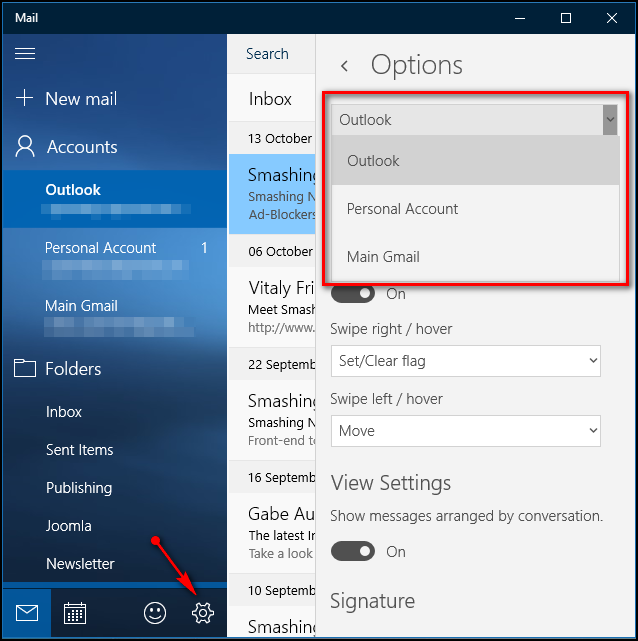
Stap 2. Kies Prullenbak in Gmail
Aan je linkerzijde genestelde mailboxen, strek je de map Gmail uit en klik je op de map Prullenbak.
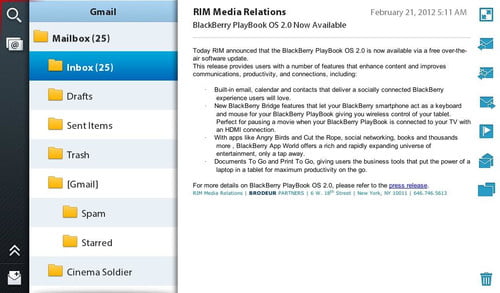
Stap 3. Verwijder Gmail-berichten uit Mail.app
Ga nu naar het Mail.app-menu en kies Postbus > Gebruik deze postbus voor > Prullenbak.
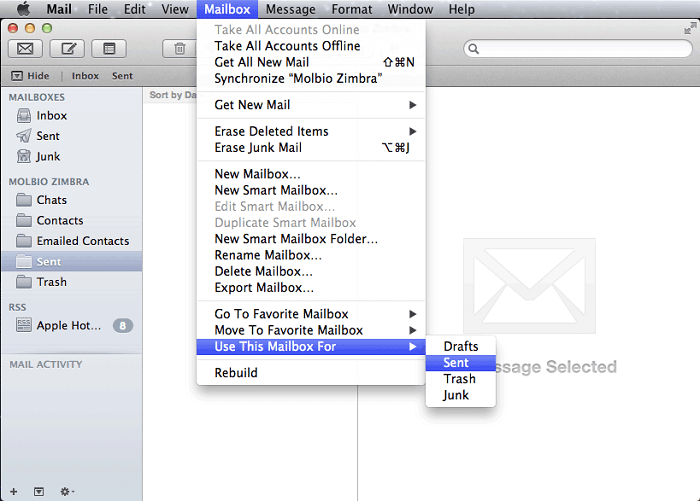
Berichten die u uit Mail.app verwijdert, worden verplaatst naar de prullenbak. Hier kunt u ze permanent wissen door ze te markeren en ingedrukt te houden Verwijder knop of door de schuifregelaar voor automatisch verwijderen gedurende een voorgeschreven duur in Mail.app-voorkeuren in te schakelen.
Deel 2. Hoe een enkele e-mail of bulk op een Mac te verwijderen
Methode 1: verwijder een e-mail
- Markeer gewoon een bericht in de Mail-app.
- Klik op de knop Verwijderen in de werkbalk of plaats de aanwijzer op de kop van de e-mail en klik vervolgens op de weergegeven knop Verwijderen.
Om ervoor te zorgen dat het volgende bericht in de resultaten automatisch wordt gemarkeerd (en gecontroleerd als gelezen), houdt u de Option-toets ingedrukt terwijl u het bericht verwijdert.
Selecteer de optie "Verplaats verwijderde berichten”-functie in Weergavevoorkeuren in Mail; u kunt een e-mail wissen door met uw vingers naar links op uw trackpad te vegen of door de aanwijzer boven een e-mailmelding te plaatsen en vervolgens op Prullenbak te klikken.
Methode 2: e-mails in bulk verwijderen
- Ga naar de Mail-app op je computer; kies berichten en gesprekken uit de keuzelijst. Je wist alle berichten onder een gesprek.
- Klik op de knop Verwijderen in de werkbalk of druk op de knop Verwijderen.
Als u een mailbox wist, verwijdert u alle berichten erin. U kunt een lijst met berichten vastleggen die u wilt verwijderen. U kunt bijvoorbeeld berichten opzoeken die op een bepaalde datum zijn gedateerd door "date:8/01/18-9/05/18” in het zoekvak van Mail. U kunt ook berichten van een bepaalde persoon filteren door een trefwoord in het zoekveld te typen. Kies en verwijder vervolgens de berichten in de resultaten.
Methode 3: e-mails permanent verwijderen
- Selecteer in de Mail-app Postbus> Wis verwijderde itemsen kies vervolgens een account.
- U kunt ook Control-klikken op een Prullenbak-postbus vanuit de Mail zijbalken selecteer Verwijderde items wissen.
U kunt de "Wis verwijderde berichten"-functie in Mail-voorkeuren om de app permanent verbannen e-mails voor u te laten wissen op een vooraf bepaald tijdstip.
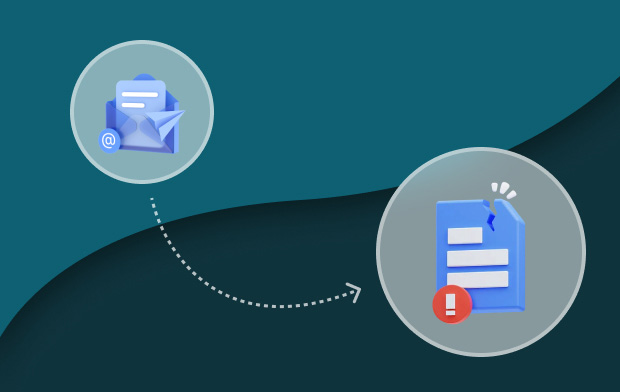
Deel 3. Laatste alternatieven voor het opschonen van Gmail-e-mails
Optie 1: Schakel de vertrouwelijke modus van Gmail in
G Suite-gebruikers met Gmail hebben de optie om de vertrouwelijke modus te gebruiken om berichten met vervaldatums te verzenden en eerdere e-mails in te trekken. Het dwarsboomt ook elke poging van ontvangers om inhoud door te sturen, te kopiëren, te downloaden of af te drukken. Ontvangers kunnen echter nog steeds een screenshot maken of een screengrab uitvoeren.
Wanneer u een e-mail in de vertrouwelijke modus verzendt, verwijdert Gmail de berichttekst of eventuele bijlagen van de replica van de verzending van de ontvanger en vervangt deze door een link naar de communicatie.
Optie 2: verwijder uw Gmail-account
Hoewel je misschien in de verleiding komt om je hele Gmail-account onmiddellijk te verwijderen, is het een verwoestende keuze omdat alles voor altijd onherstelbaar wordt. Maak eerst een back-up van de gegevens die u nodig hebt. Bij gekoppelde accounts zoals een bank, PayPal, sociale zekerheid en tv-abonnementen moet u opnieuw activeren met een nieuw account. Gekoppelde Gmail-accounts vereisen ook wat aanpassingen. U kunt de instructies volgen om uw Google-account permanent te verwijderen op https://support.google.com/accounts/answer/32046?hl=en.
Conclusie
We hebben zojuist eenvoudige trucs geleerd over het permanent verwijderen van Gmail-e-mails. Google vereenvoudigt de procedure door e-mails af te splitsen in intuïtieve categorieën, namelijk. Primair, promotioneel en sociaal. Een andere manier waarop u uw privacy kunt beschermen, is door de beveiligingsinstellingen van uw account te optimaliseren.
Het permanent verwijderen van uw Gmail-account betekent totale vernietiging, overweeg om uw gegevens van tevoren op te slaan. Door massa-inhoud uit uw account te wissen, zorgt u ervoor dat u de gratis opslagruimte van 15 GB die door Google wordt gegeven, niet overschrijdt. Bovendien wint het ruimte terug die wordt ingenomen door rommel. Door simpelweg een bericht te selecteren en te verwijderen, wordt het niet voor altijd verwijderd, aangezien het in de map 'alle e-mail' blijft staan. U moet instellingen configureren om naar de prullenbak op de Gmail-server te gaan.
Hebben we je geholpen? Ik hoop het!




JD2022-01-10 22:06:43
Verwijdert Mail alle e-mails van Gmail? Worden die e-mails na het downloaden van e-mails van GMail nu verwijderd uit GMail? Ik wil dat de gedownloade Gmail-e-mails van de Gmail-server worden verwijderd nadat Mail ze heeft gedownload. Hoe dit te bereiken? Ik heb het niet over het verwijderen van e-mail uit de prullenbak van Gmail. Bedankt!